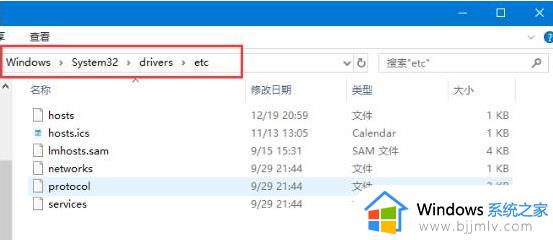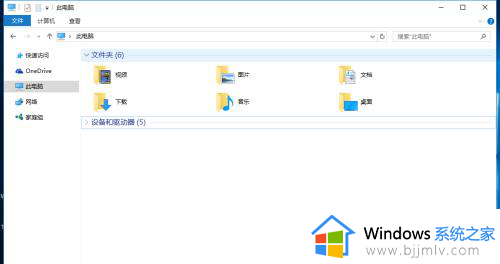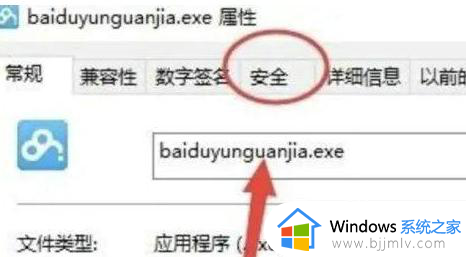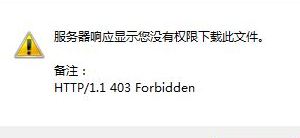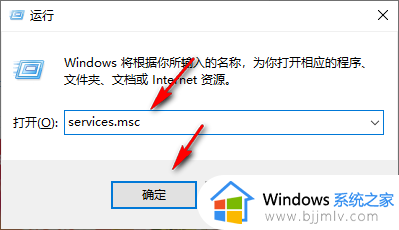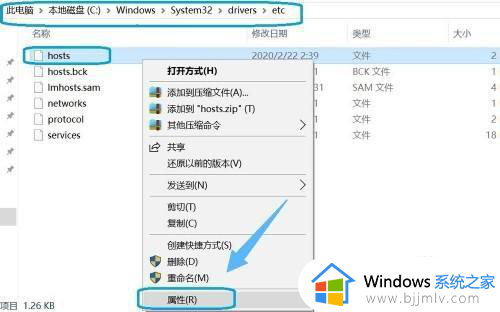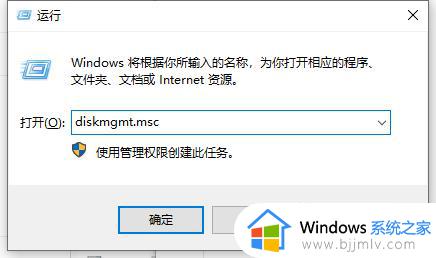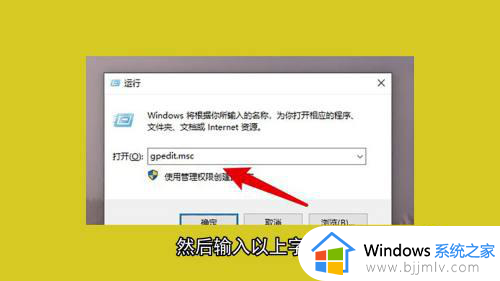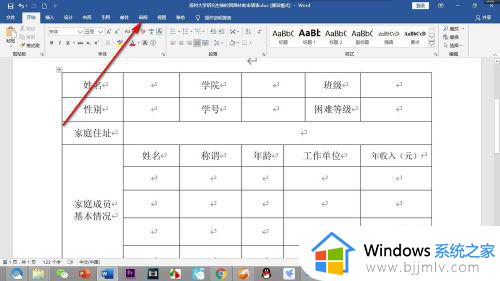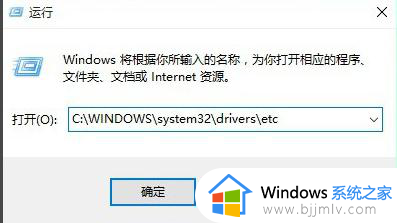修改hosts没有权限怎么回事 修改Hosts文件提示没有权限如何处理
hosts是电脑中的一个无扩展文件,有时候要使用一些软件或者上网的时候经常会对其进行修改,可是有很多人在修改hosts文件的时候却遇到了没有权限的提示,导致无法修改,那么修改hosts没有权限怎么办呢,为此,本教程这就给大家详细介绍一下修改Hosts文件提示没有权限的处理方法。
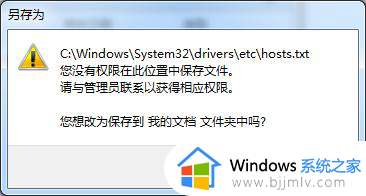
方法如下:
1、打开电脑C盘,在目录C:WindowsSystem32driversetc 下找到hosts文件。
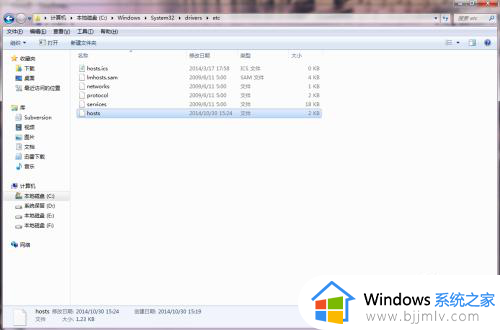
2、将Hosts文件,拖至桌面,双击打开。
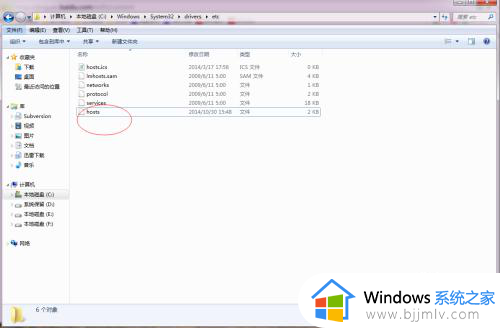
3、此时需要找到对应程序打开此文件,这里选择记事本,点击确认。这时候可通过记事本编辑您想要的脚本。
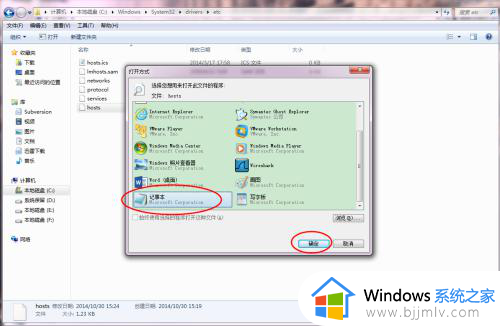
4、编辑完成之后,点击保存。如果未拉出C:WindowsSystem32driversetc此目录,系统会提示您没有权限执行此操作。

5、保存完成后,将桌面的hosts文件重新拉回C:WindowsSystem32driversetc 此目录,提示权限问题,点击继续即可。
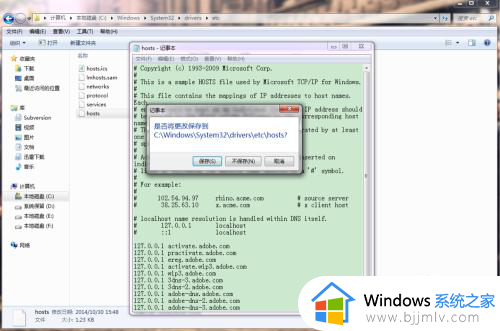
以上给大家介绍的就是修改hosts没有权限的详细解决方法,如果你有遇到一样情况的话,那就学习上述方法步骤来进行解决,相信可以帮助到大家。